客服热线
186-8811-5347、186-7086-0265
官方邮箱
contactus@mingting.cn
添加微信
立即线上沟通

客服微信
详情请咨询客服
客服热线
186-8811-5347、186-7086-0265
官方邮箱
contactus@mingting.cn
2022-03-18 来源:金山毒霸文档/文件服务作者:办公技巧
电脑有问题,就找金山毒霸,更多文档和表格使用技巧,请关注我们。
excel如何设置打印预览?为了防止打印出来的文件不合要求,我们需要进行打印预览,下面就来看看excel设置打印预览教程吧。
excel设置打印预览的方法步骤:
1:首先打开表格,在活动的单元格里输入文字,如图。
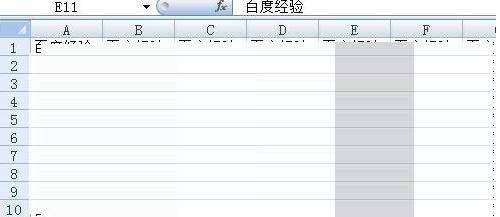
2:选中所有输入文字的单元格,增加边框,鼠标直接在表格上方的工具栏上单击“边框”选择“所有边框”。

3:在Excel表格的标题栏上,最左边的,最大的office图标下,点击打印机的图标“打印”→“打印预览”。另外还有一个方法,可以在键盘上按住Ctrl+F2快速进入打印预览页面。

4:在表格中已成功的打开了,打印预览页面,可以调整表格的打印边界。

5:调整完打印预览后,关闭经色的按钮即可“关闭”打印预览页面。
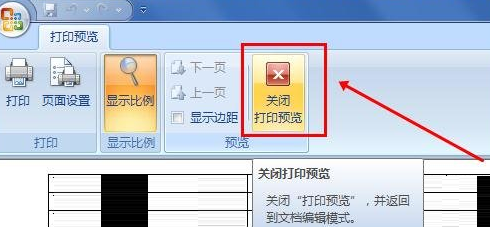
6:关闭打印预览后,返回表格中。要记得保存哦!
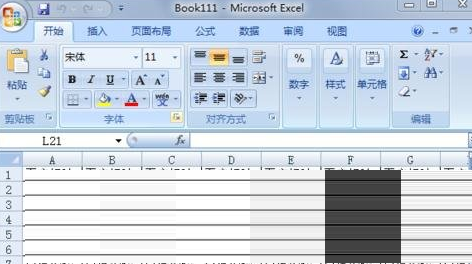
excel 打印预览的方法:
1:右击快速访问工具栏,选择“自定义快速访问工具栏”,弹出“Excel 选项”对话框。
2:在左侧的下拉列表中现在“不在功能区中的命令”,拖动滚动条找到“全屏打印预览”,单击“添加”按钮,将该命令添加到右侧区域中。

以上就是excel设置打印预览教程,希望可以帮助到大家。
最后,小编给您推荐,想要了解更多文档使用技巧和数据恢复的问题,请持续关注金山毒霸官网文件/文档服务专区!
上一篇:表格怎么去右上角的文字